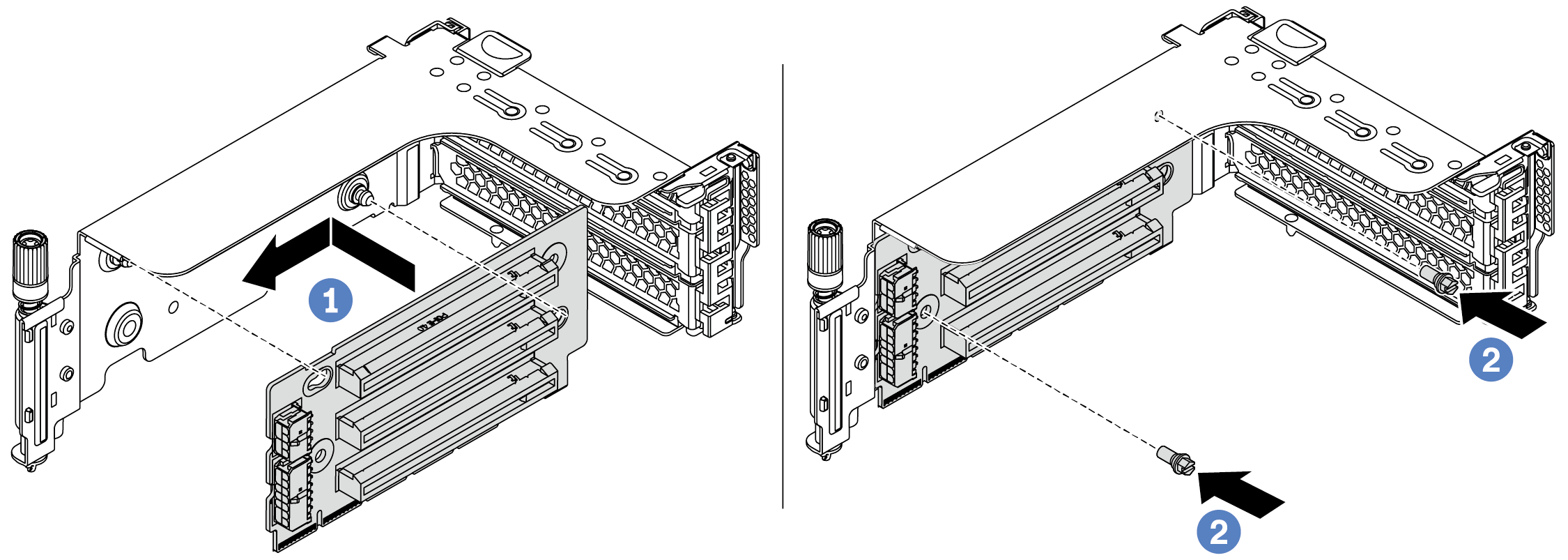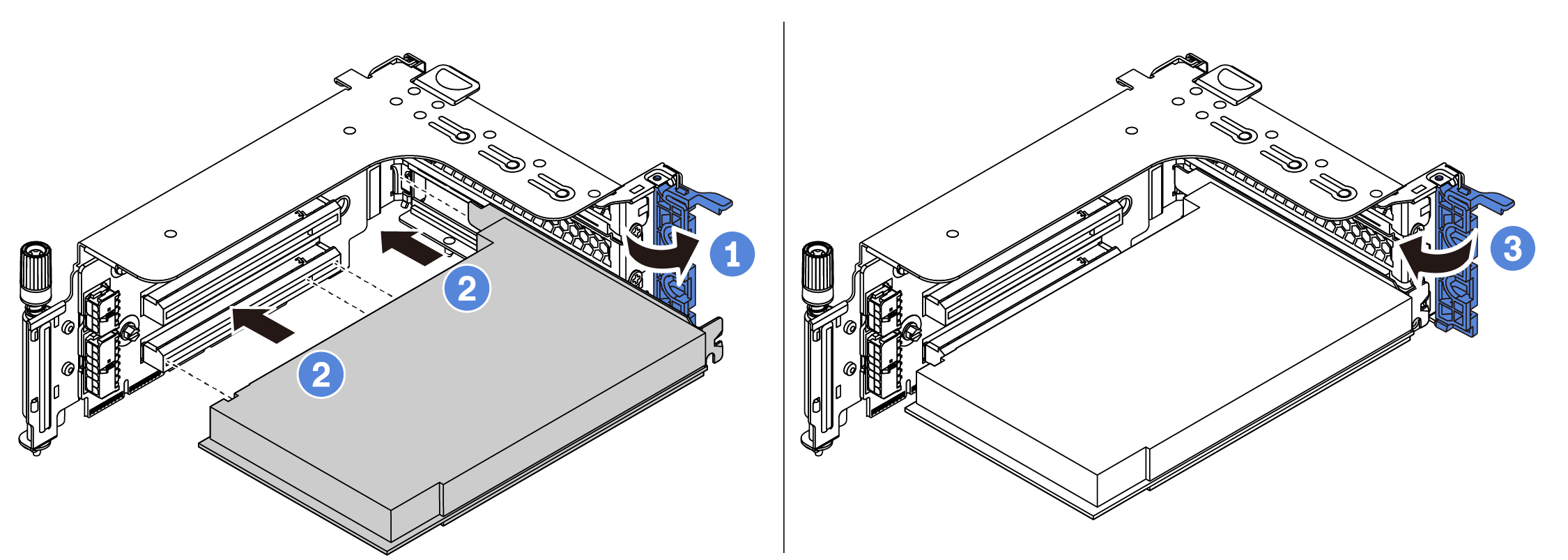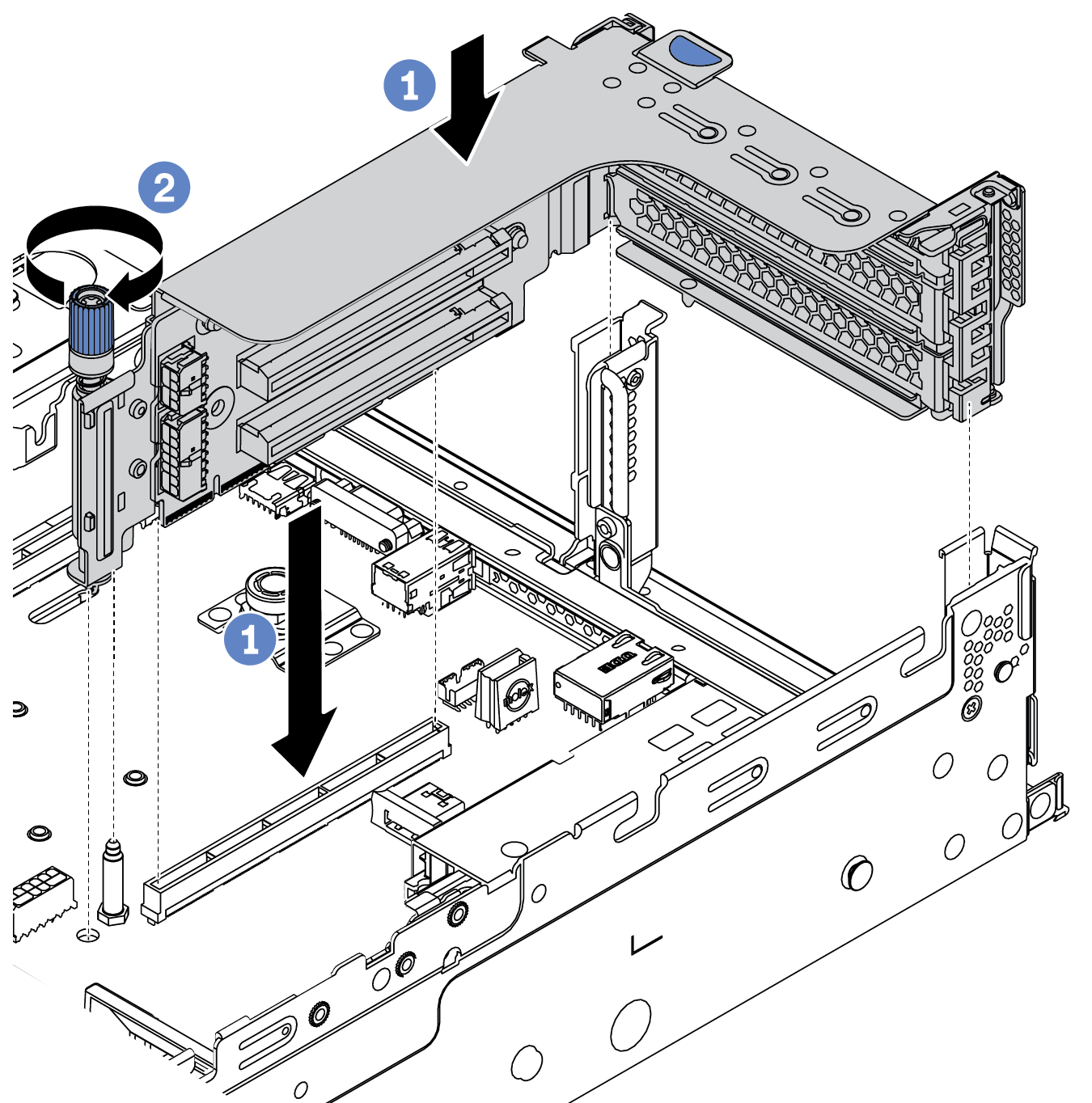ติดตั้งอะแดปเตอร์ PCIe และส่วนประกอบตัวยก
ใช้ข้อมูลนี้ในการติดตั้งอะแดปเตอร์ PCIe และส่วนประกอบตัวยก อะแดปเตอร์ PCIe อาจเป็นการ์ดอีเทอร์เน็ต, อะแดปเตอร์ Host Bus, อะแดปเตอร์ RAID, อะแดปเตอร์ PCIe SSD แบบ Add-In หรืออะแดปเตอร์ PCIe ที่รองรับอื่นๆ
เกี่ยวกับงานนี้
อ่าน คู่มือการติดตั้ง เพื่อให้แน่ใจว่าคุณจะทำงานได้อย่างปลอดภัย
ปิดเซิร์ฟเวอร์และถอดสายไฟทั้งหมดออกสำหรับงานนี้
ป้องกันการสัมผัสไฟฟ้าสถิตที่อาจทำให้ระบบหยุดการทำงานและสูญเสียข้อมูลได้ ด้วยการเก็บส่วนประกอบที่ไวต่อไฟฟ้าสถิตไว้ในบรรจุภัณฑ์แบบมีการป้องกันไฟฟ้าสถิตจนถึงเวลาทำการติดตั้ง และใช้งานอุปกรณ์เหล่านี้ด้วยสายรัดข้อมือป้องกันการคายประจุไฟฟ้าสถิตหรือระบบเดินสายดินอื่นๆ
อ่าน กฎทางเทคนิค สำหรับช่องเสียบ PCIe เพื่อเลือกช่องเสียบ PCIe ที่เหมาะสมสำหรับอะแดปเตอร์ PCIe
เมื่อมีการติดตั้งโปรเซสเซอร์เพียงตัวเดียว จะต้องใช้พัดลมระบบหกตัวหากมีการติดตั้งตัวครอบไดรฟ์กลาง ตัวครอบไดรฟ์ด้านหลัง หรือตัวยก 3
ขั้นตอน
หลังจากดำเนินการเสร็จ
หากมีการติดตั้งอะแดปเตอร์ RAID 930 หรือ 940 ให้ติดตั้งโมดูลพลังงานแบบแฟลชของ RAID ดู การเปลี่ยนโมดูลพลังงานแบบแฟลชของ RAID
คุณอาจต้องอัปเดตเฟิร์มแวร์หรือไดรเวอร์หลังจากเปลี่ยนอะแดปเตอร์
ไปที่ Lenovo Data Center Support เพื่อดูข้อมูลการอัปเดตเฟิร์มแวร์และไดรเวอร์ล่าสุดของเซิร์ฟเวอร์คุณ
ไปที่ การอัปเดตเฟิร์มแวร์ เพื่อดูข้อมูลเพิ่มเติมเกี่ยวกับเครื่องมือการอัปเดตเฟิร์มแวร์
ดำเนินการเปลี่ยนชิ้นส่วนให้เสร็จสมบูรณ์ ดู ดำเนินการเปลี่ยนชิ้นส่วนให้เสร็จสมบูรณ์
วิดีโอสาธิต